电脑连接的wifi怎么看密码 如何查看wifi密码
更新时间:2024-02-20 13:01:30作者:bianji
很多小伙伴把自己家里的电脑wifi密码给忘记了,想要查看wifi密码但是不知道怎么操作,于是来系统城求助小编,小编到网上查阅了大量资料,找到了手机端和电脑端查看wifi密码的方法,大家如果还不会的话,赶紧来系统城查看小编带来的操作方法吧。

电脑连接的wifi怎么看密码?
手机端:
1.点开设置,找到WLAN选项卡;可以清楚的看到,我已经连接了一个名为“ZB310-5G”的WiFi;
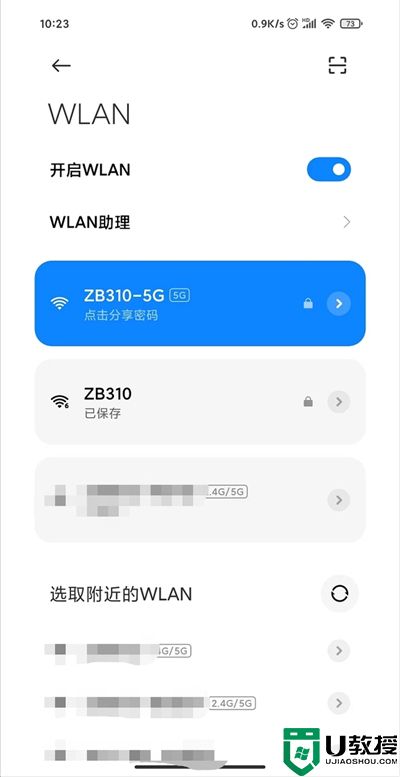
2.点击已经连接的WiFi选项卡,会自动生成一个二维码,请注意截图保存;
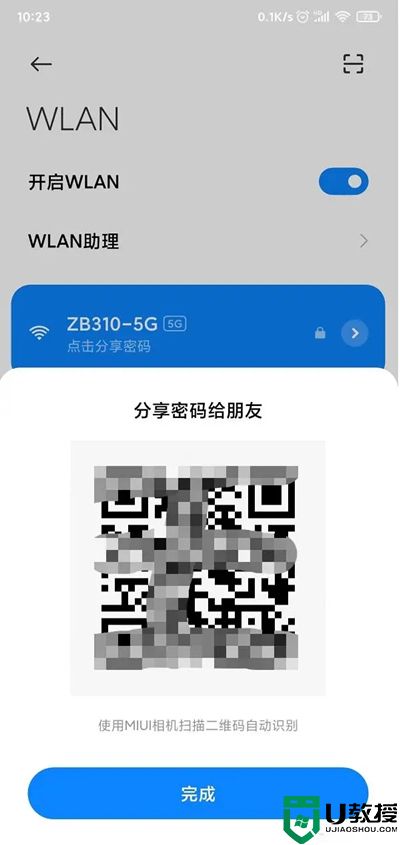
3.使用任何带扫码的APP进行扫描第二步得到的二维码,例如QQ、微信、扫一扫、浏览器等等;扫描结果如下。(p:后面的就是当前WiFi的密码)
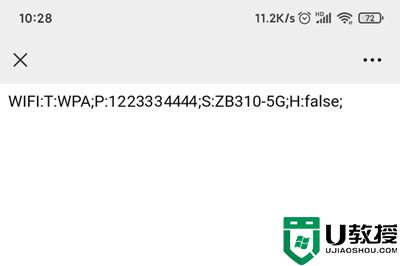
电脑端:
1.在系统中打开Windows设置后,打开网络和互联网;
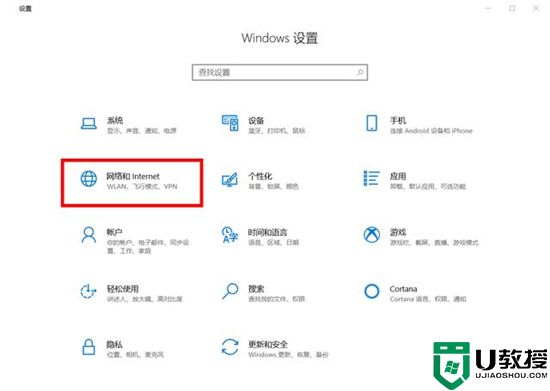
2.向右下拉找到网络和共享中心;
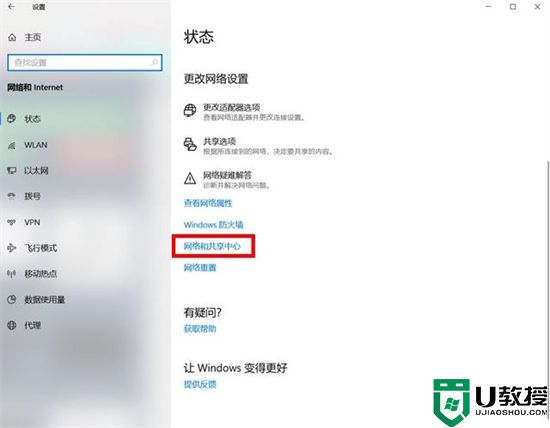
3.点击下面的链接:无线局域网;
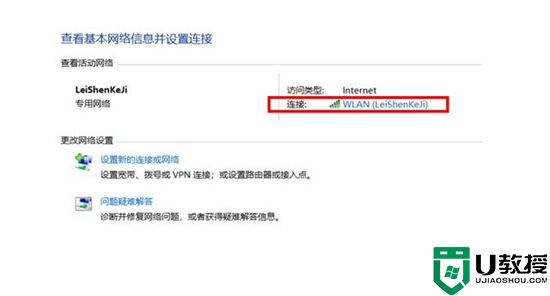
4.打开无线属性;
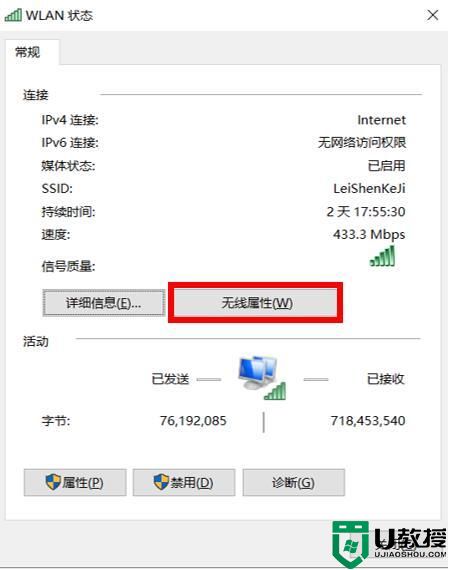
5.单击安全,并检查安全中的显示字符以查看密码。
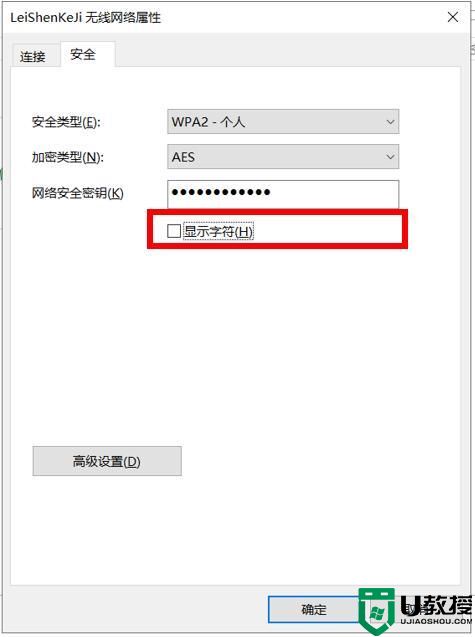
以上就是小编为大家带来的电脑连接的wifi怎么看密码的方法了,希望能帮助到大家。
电脑连接的wifi怎么看密码 如何查看wifi密码相关教程
- 电脑连接wifi怎么查看密码 电脑上怎么查看wifi密码
- mac查看wifi密码怎么操作 已连接wifi的mac如何查看密码
- 电脑连接wifi怎么查看密码 电脑上怎么查看wifi密码
- 如何查看wifi密码 已连接的wifi怎么查看密码
- 电脑怎么看wifi密码 win10电脑查看wifi密码的方法
- 如何看已连接的wifi密码 如何看已经连接的wifi密码
- 电脑怎么查看wifi密码 电脑上如何获取wifi密码
- win11查看已连接的wifi密码 win11怎么查看wifi密码
- Win10能查看已连接的WiFi的密码吗?WiFi密码查看方法详解
- win10怎么看WiFi连接密码 win10系统查看wifi密码的多个方法
- 5.6.3737 官方版
- 5.6.3737 官方版
- Win7安装声卡驱动还是没有声音怎么办 Win7声卡驱动怎么卸载重装
- Win7如何取消非活动时以透明状态显示语言栏 Win7取消透明状态方法
- Windows11怎么下载安装PowerToys Windows11安装PowerToys方法教程
- 如何用腾讯电脑管家进行指定位置杀毒图解

